下面图老师小编要跟大家分享Photoshop样式教程:制作透明塑料质感的苹果图标,简单的过程中其实暗藏玄机,还是要细心学习,喜欢还请记得收藏哦!
【 tulaoshi.com - PS 】
开始实例的学习之前,可以先下载实例的配套素材,然后跟随操作步骤进行学习。
素材:MissYuan_图老师教程素材.rar

(1)运行Photoshop CS5,打开本书附带光盘灰色背景.psd文件。

(2)新建图层,使用椭圆选框工具在视图中绘制选区并填充颜色。
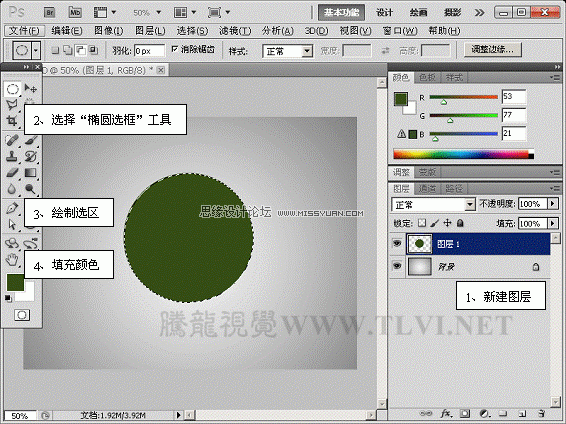
(3)取消选区,为图层 1图像添加渐变叠加和内阴影效果。。
(本文来源于图老师网站,更多请访问http://www.tulaoshi.com/ps/)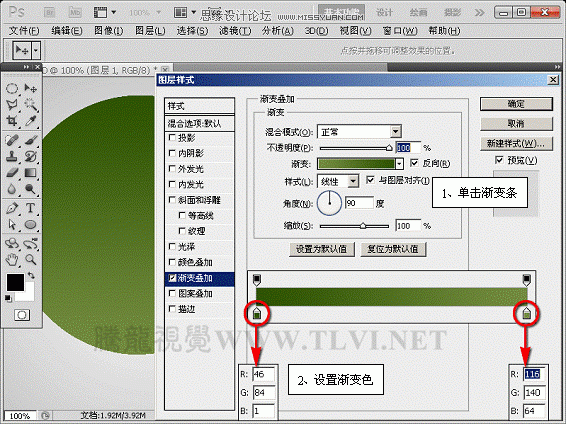
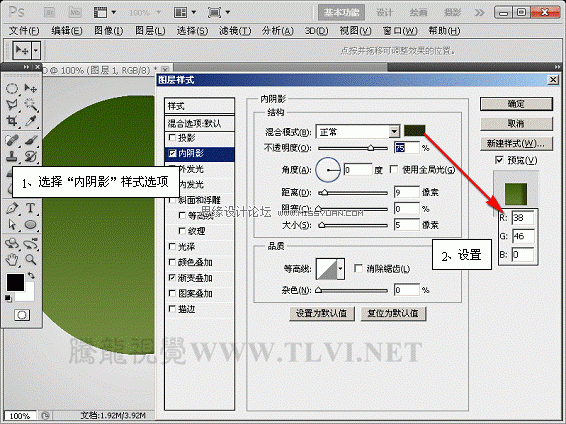

(4)使用钢笔工具绘制路径。
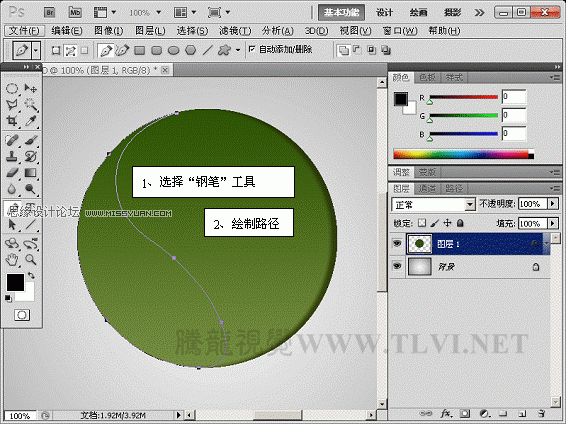
(5)新建图层,将路径转换为选区并填充颜色。
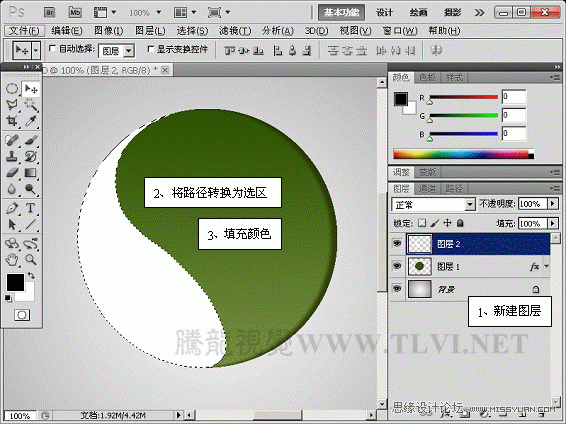
(6)取消选区,为图层添加投影和渐变叠加效果。



(7)在图层 2的下方新建图层,创建选区并填充颜色。

(8)取消选区,为图层 3图像添加渐变叠加效果。

(9)使用钢笔工具绘制路径。
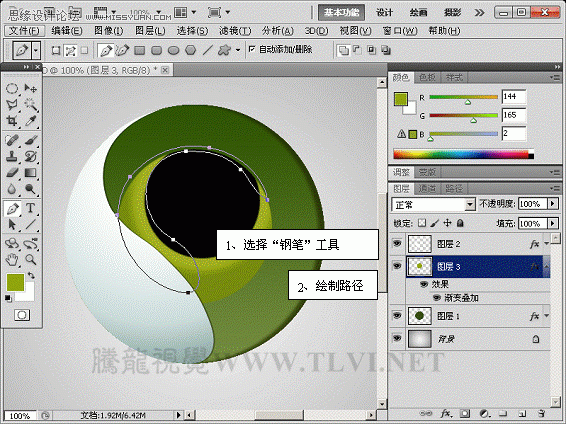
(10)新建图层,将路径转换为选区,填充颜色。
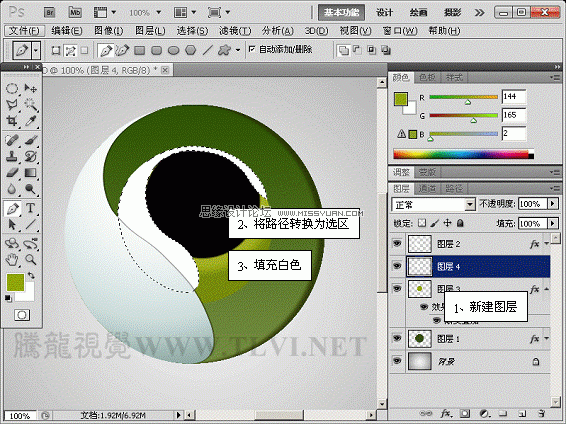
(11)调整图层 4的图层填充度,并为其添加渐变叠加和投影效果。
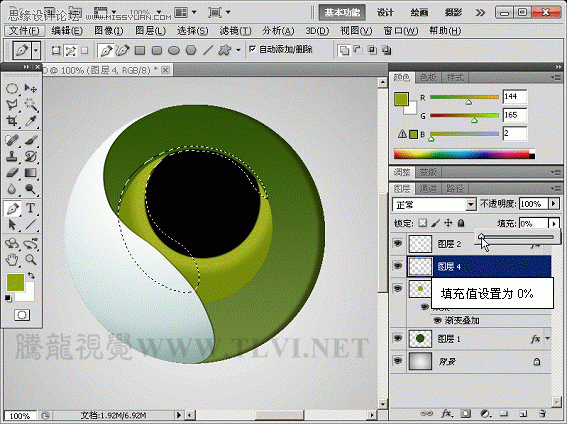



(12)使用钢笔工具绘制路径,并将其转换为选区,填充颜色。
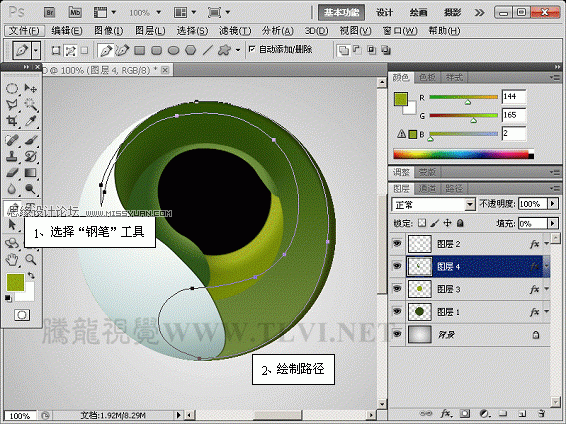
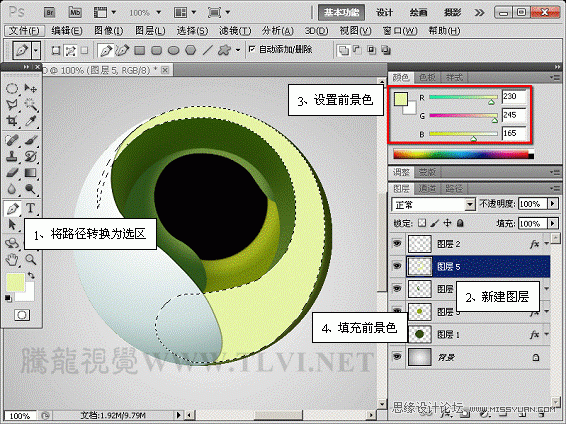
(13)设置图层 5的图层填充度,为其添加内阴影图层效果。

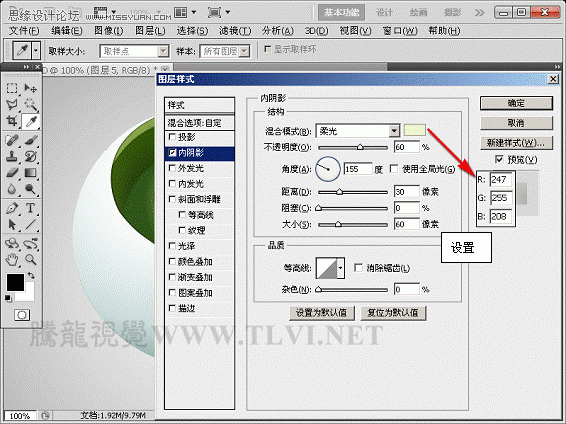

(14)使用钢笔工具绘制路径,并将其转换为选区,填充颜色。

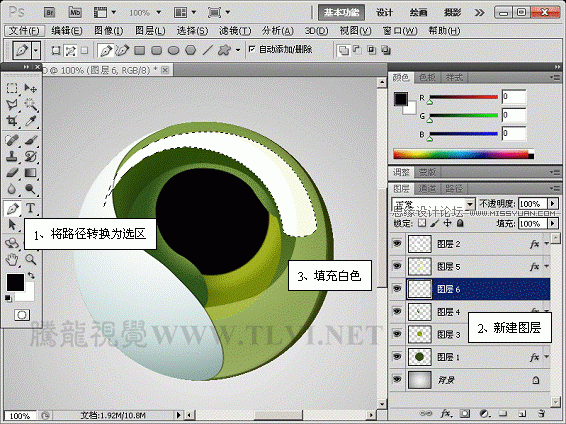
(15)为图层 6添加渐变叠加和投影样式效果。
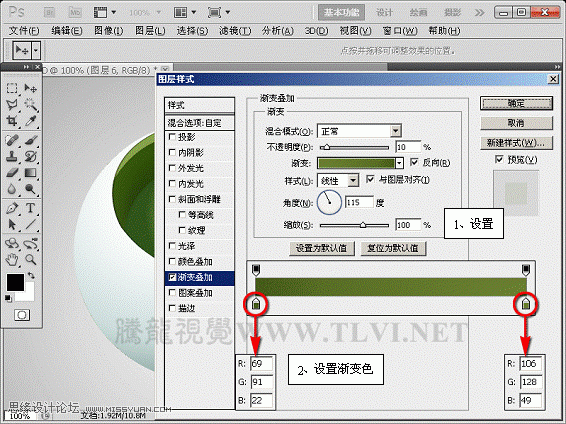
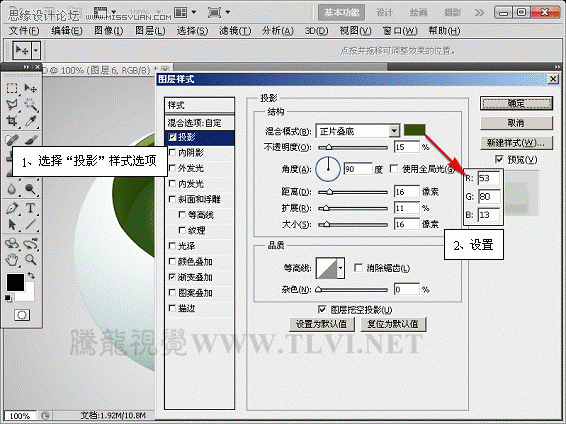

(16)复制图层 6图像,更改其大小、位置和图层样式选项设置。

(16)参照上述制作方法,将标志和高光绘制出,完成制作。


来源:http://www.tulaoshi.com/n/20160216/1569791.html
看过《Photoshop样式教程:制作透明塑料质感的苹果图标》的人还看了以下文章 更多>>